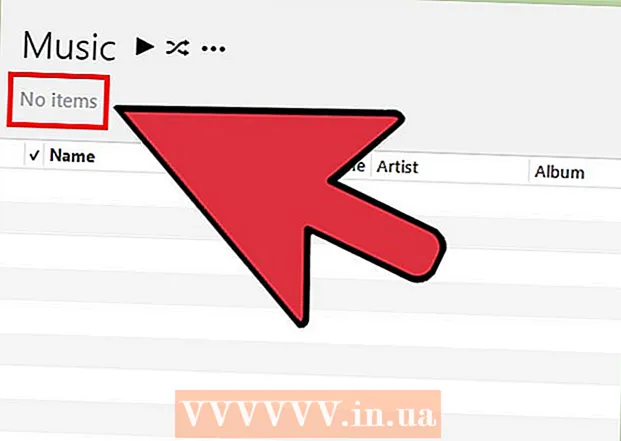Szerző:
Tamara Smith
A Teremtés Dátuma:
19 Január 2021
Frissítés Dátuma:
1 Július 2024

Tartalom
- Lépni
- 1/3. Rész: A Clash of Clans-fiók összekapcsolása a Google+ szolgáltatással
- 2. rész: 3: Hozzon létre egy másik fiókot
- 3. rész: 3: Fiókváltás
- Tippek
- Figyelmeztetések
Szeretne egész nap játszani a Clash of Clans-on? Ebben a cikkben megtudhatja, hogyan hozhat létre két fiókot a Clash of Clans-ban egy Android-eszközön. Mielőtt elkezdené, két Google+ / Gmail-fiókkal kell rendelkeznie.
Lépni
1/3. Rész: A Clash of Clans-fiók összekapcsolása a Google+ szolgáltatással
 Indítsa el a klánok összecsapását.
Indítsa el a klánok összecsapását. Kattintson a beállítások ikonra. Közvetlenül az üzlet felett találja meg.
Kattintson a beállítások ikonra. Közvetlenül az üzlet felett találja meg.  A Google+ azt jelzi, hogy „Nincs kapcsolat”. Érintse meg. (Ha a szövetségek szerepelnek, ugorjon a 2. részre.)
A Google+ azt jelzi, hogy „Nincs kapcsolat”. Érintse meg. (Ha a szövetségek szerepelnek, ugorjon a 2. részre.) 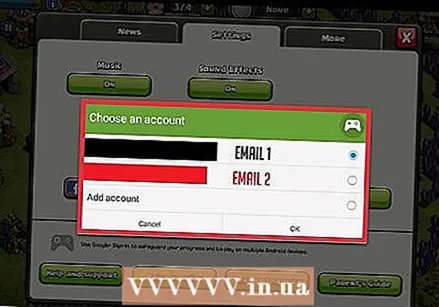 Válasszon egy e-mail címet, és kattintson az "OK" gombra. Minden e-mail cím, amelyre valaha bejelentkezett Android-eszközén, megjelenik, és kiválaszthatja a kívánt címet. Nyomja meg az "OK" gombot.
Válasszon egy e-mail címet, és kattintson az "OK" gombra. Minden e-mail cím, amelyre valaha bejelentkezett Android-eszközén, megjelenik, és kiválaszthatja a kívánt címet. Nyomja meg az "OK" gombot.  Most csatlakozott és folytathatja.
Most csatlakozott és folytathatja.
2. rész: 3: Hozzon létre egy másik fiókot
 Törölje az adatokat a következő műveletek egyikével:
Törölje az adatokat a következő műveletek egyikével:- Távolítsa el és telepítse újra a Clash of Clans (Ajánlott)
- - vagy -
- Lépjen a beállítások menübe. Keresse meg az Alkalmazásokat (vagy az Alkalmazáskezelőt), és válassza a Klánok összecsapása lehetőséget. Ezután nyomja meg az "Adatok törlése" gombot.
 Nyissa meg újra a Klánok összecsapását. Most új falut kell indítani (ne aggódjon, a másik fiókja biztonságos).
Nyissa meg újra a Klánok összecsapását. Most új falut kell indítani (ne aggódjon, a másik fiókja biztonságos).  Nyomja meg a beállítások ikont. Az oktatóanyag befejezése után nyomja meg a Beállítások gombot, és látnia kell, hogy már nincs csatlakoztatva (Google).
Nyomja meg a beállítások ikont. Az oktatóanyag befejezése után nyomja meg a Beállítások gombot, és látnia kell, hogy már nincs csatlakoztatva (Google).  Koppintson a "Nincs csatlakoztatva" elemre. Most betöltődnek az e-mail beállítások.
Koppintson a "Nincs csatlakoztatva" elemre. Most betöltődnek az e-mail beállítások.  Válasszon másik e-mail címet. Ne válassza ki a korábban kiválasztott e-mail címet. Nyomja meg az "OK" gombot.Ha nincs másik e-mail címe, kattintson a "Fiók hozzáadása" gombra, és adja hozzá.
Válasszon másik e-mail címet. Ne válassza ki a korábban kiválasztott e-mail címet. Nyomja meg az "OK" gombot.Ha nincs másik e-mail címe, kattintson a "Fiók hozzáadása" gombra, és adja hozzá. 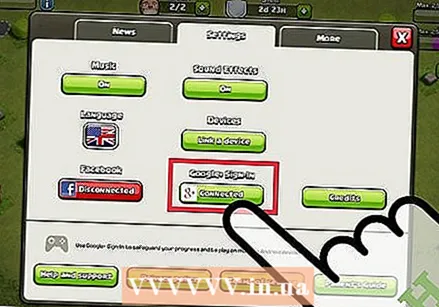 Ellenőrizze, hogy a "Csatlakoztatva" felirat szerepel-e a beállításokban (Google). Ha igen, akkor folytathatja a 3. részt.
Ellenőrizze, hogy a "Csatlakoztatva" felirat szerepel-e a beállításokban (Google). Ha igen, akkor folytathatja a 3. részt.
3. rész: 3: Fiókváltás
 Lépjen a beállításokhoz, és nyomja meg a „Csatlakozott” gombot (a Google+ szolgáltatásban). Bármelyik fiókkal is rendelkezik, a fiókok közötti váltáshoz lépjen a beállításokhoz, majd nyomja meg a "Csatlakozott" gombot.
Lépjen a beállításokhoz, és nyomja meg a „Csatlakozott” gombot (a Google+ szolgáltatásban). Bármelyik fiókkal is rendelkezik, a fiókok közötti váltáshoz lépjen a beállításokhoz, majd nyomja meg a "Csatlakozott" gombot.  Koppintson ismét a „Nincs csatlakoztatva” elemre.
Koppintson ismét a „Nincs csatlakoztatva” elemre. Válassza ki a használni kívánt e-mail címet (vagy fiókot). Az e-mail címek listájának betöltése után kiválaszthat egy fiókot, és megnyomhatja az "OK" gombot.
Válassza ki a használni kívánt e-mail címet (vagy fiókot). Az e-mail címek listájának betöltése után kiválaszthat egy fiókot, és megnyomhatja az "OK" gombot.  Amikor megjelenik ez az üzenet, nyomja meg a "Betöltés" gombot. Ez nem több, mint megerősítés, így most már elkezdheti a játékot a választott számlával!
Amikor megjelenik ez az üzenet, nyomja meg a "Betöltés" gombot. Ez nem több, mint megerősítés, így most már elkezdheti a játékot a választott számlával!
Tippek
- Mielőtt elkezdené, ellenőrizze, hogy két Gmail-fiók van-e bejelentkezve Android-eszközére.
- Ha látja ezt az üzenetet, amelyben arra kéri, hogy írja be a „CONFIRM” kifejezést, és azt mondja, hogy fiókját töröljük, ne aggódjon. Csak írja be a "CONFIRM" szót, és folytassa. Semmi sem fog történni a fiókjával. Ha továbbra is kétségei vannak, nézze meg a videó bemutatót.
- Lehetőség van az előző lépések végrehajtására és egy harmadik Google + -fiók létrehozására, hogy 3 Clash Of Clans-fiók futhasson egy eszközön. Hogy lehetséges-e további fiókok hozzáadása, még nem tesztelték, ezért ismeretlen.
Figyelmeztetések
- Ellenőrizze, hogy a Gmail / Google-fiókja össze van-e kapcsolva a fő fiókjával, különben elveszítheti azt.